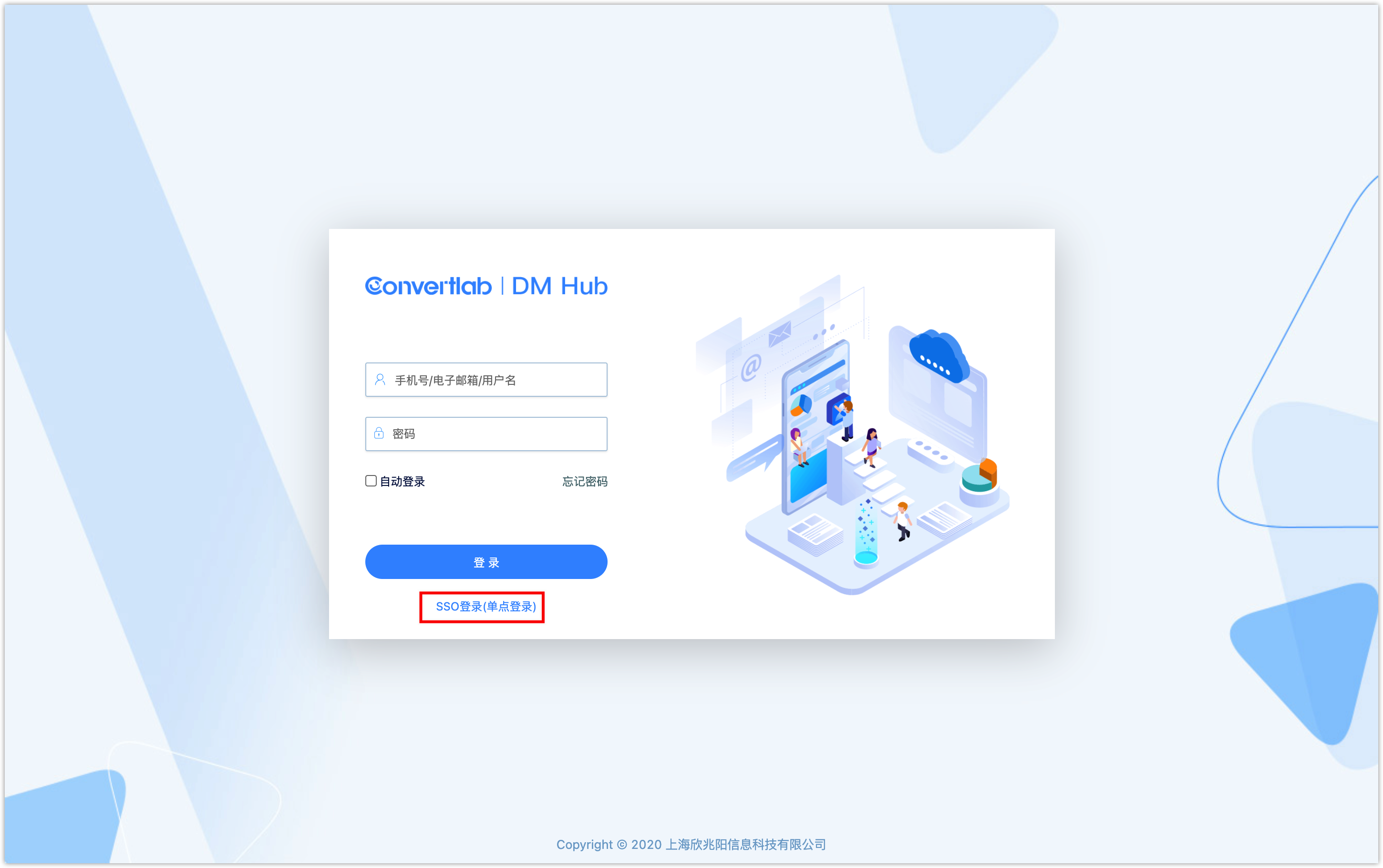登录
1.登录#
DM Hub 是一款 SaaS 软件,无需下载、无需安装,连接网络即可登入系统获取服务与数据。 为了保障良好的软件使用体验,请使用最新版本的 Google Chrome 浏览器(谷歌浏览器)登录系统进行操作。
打开 Google Chrome 浏览器,输入网址:http://app.convertlab.com,进行登录。
登录账号可使用在账户设置中填写的手机号码或邮箱,如使用邮箱需注意邮箱的大小写。
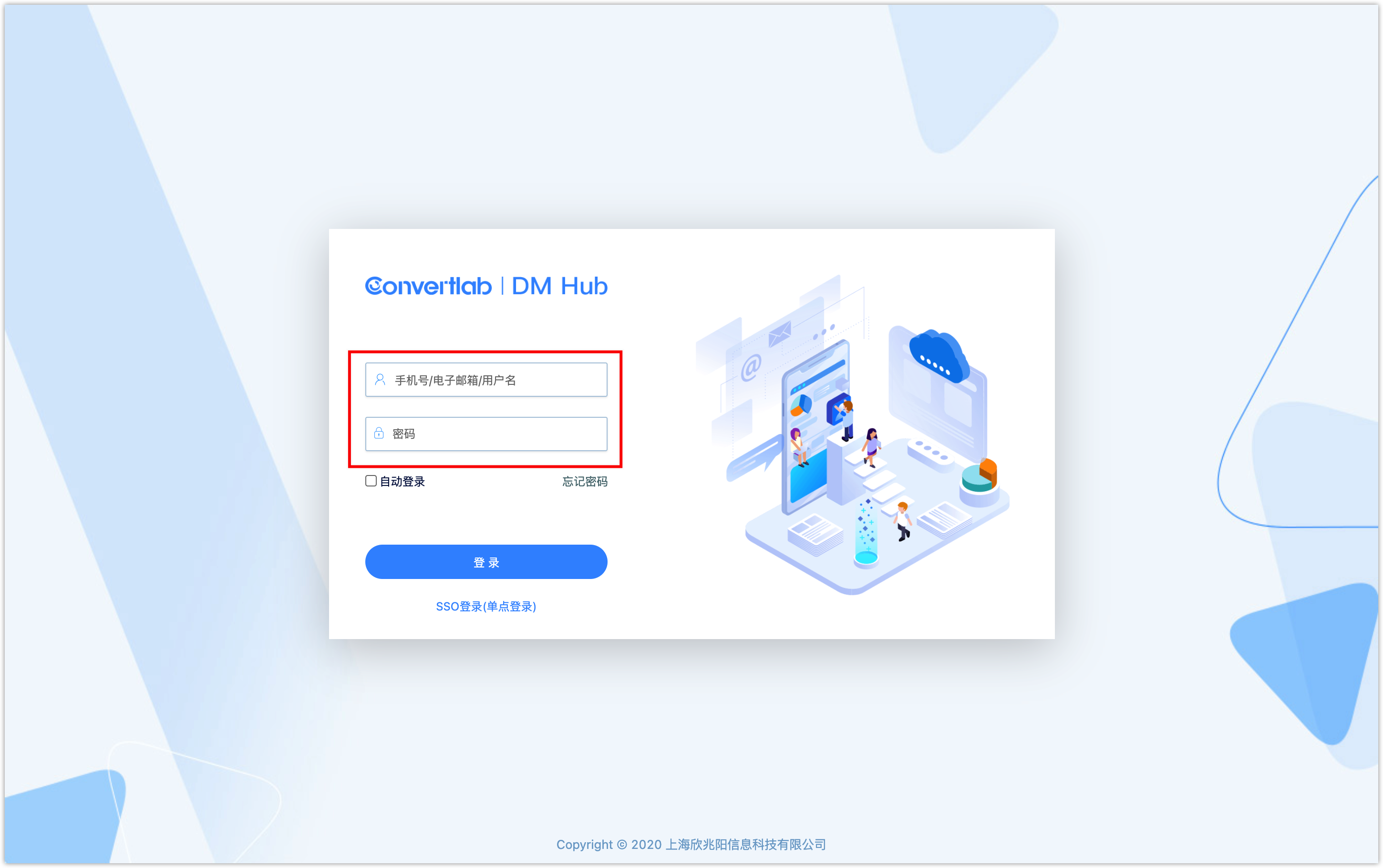
2.找回密码#
如忘记密码,可点击【忘记密码】,通过验证手机号码或邮箱的方式重新设置密码。
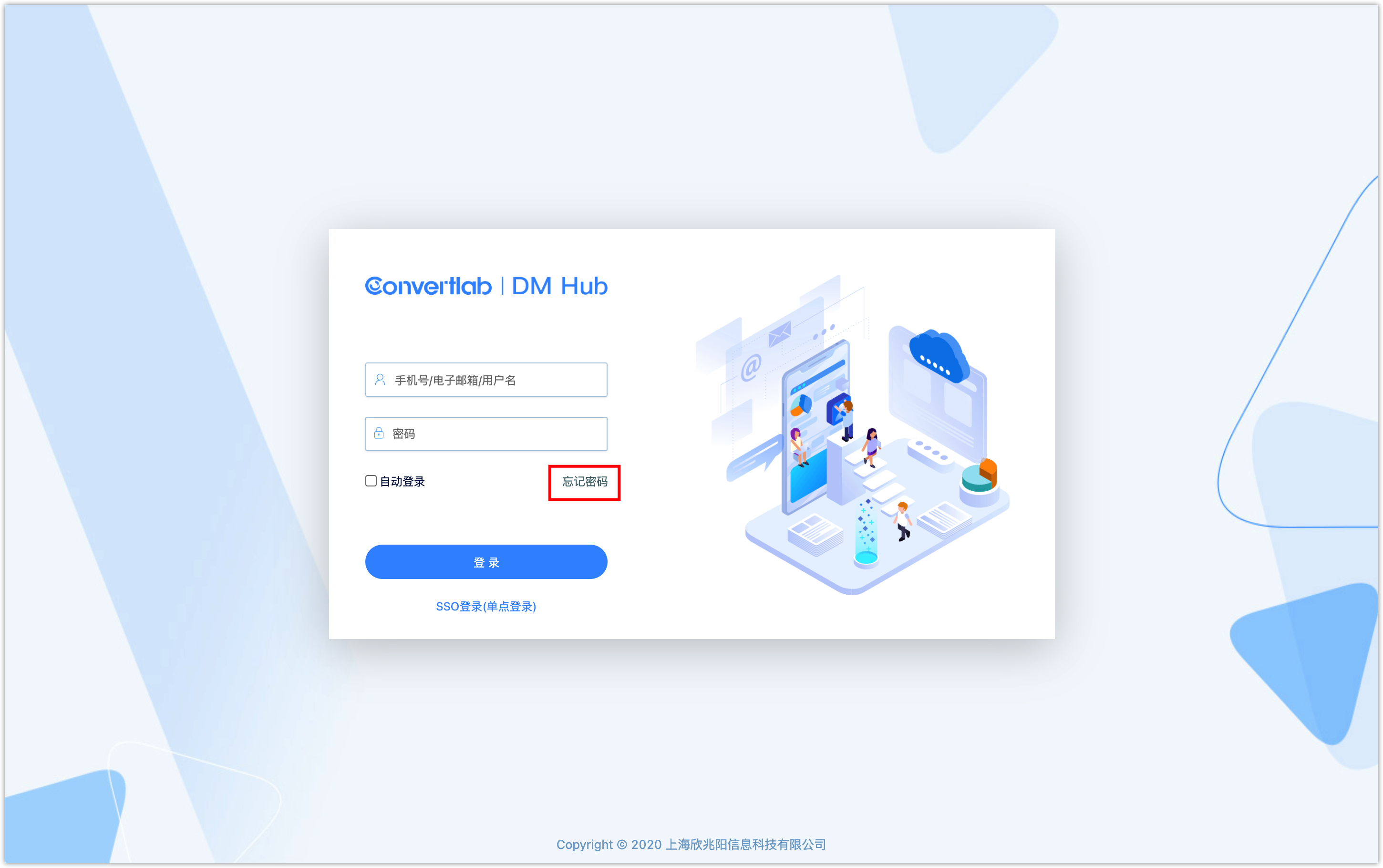
输入手机号码或邮箱,接收验证码。点击【下一步】。
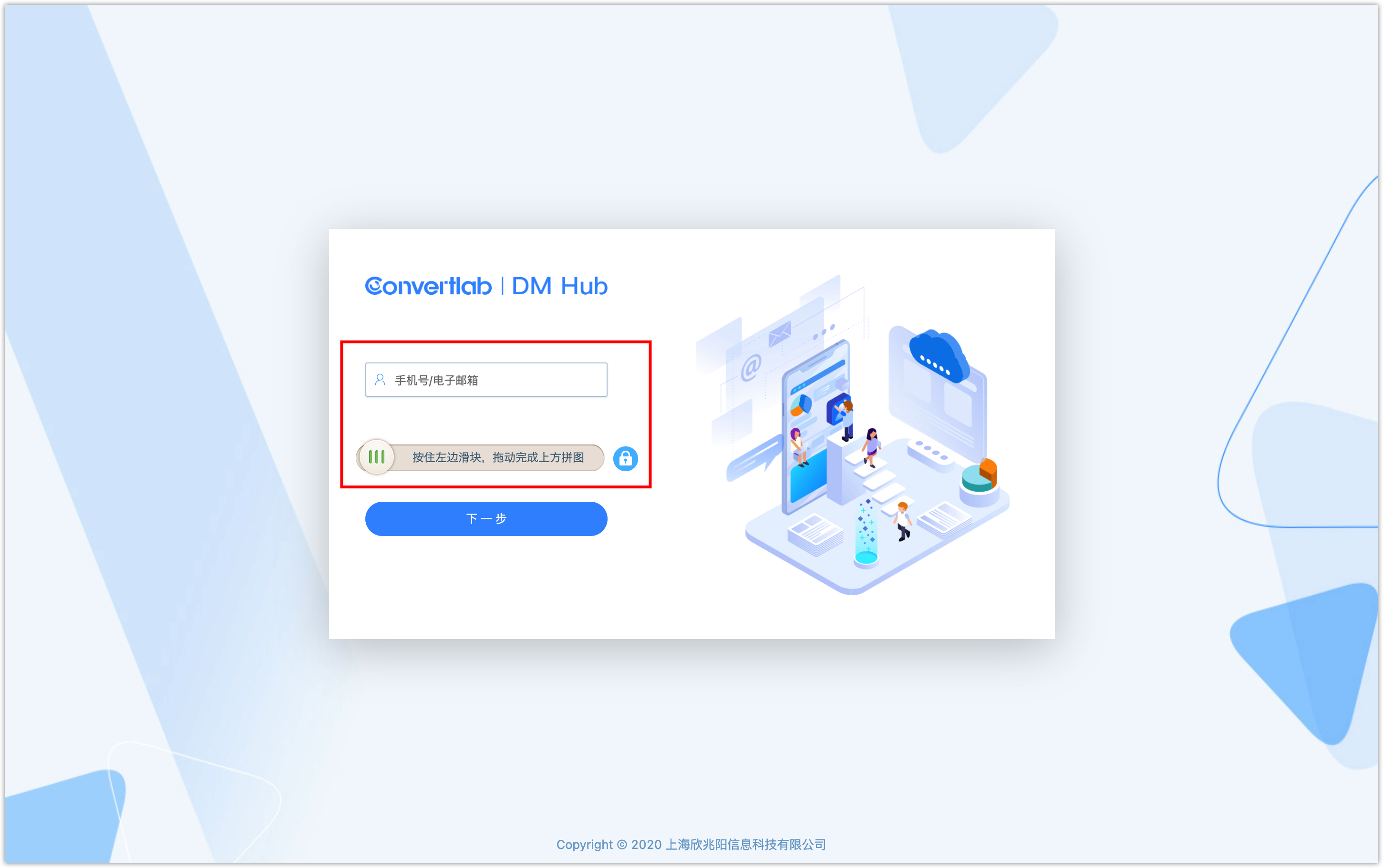
填写接收到的验证码,并重新设置密码,点击【下一步】即完成密码重置,可重新登录系统。
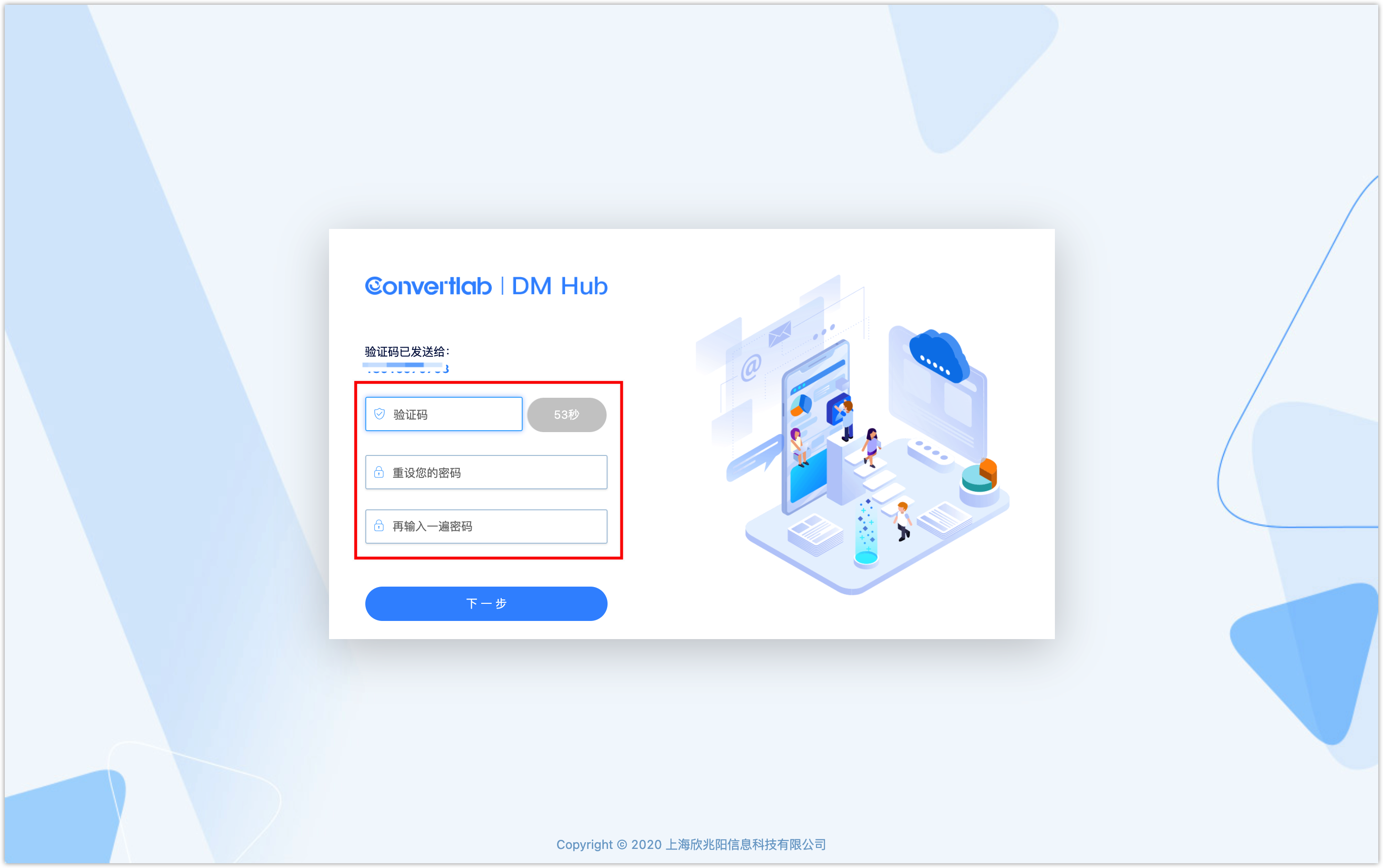
3.账号被锁#
3.1账号锁定提示#
如登录账号(邮箱或手机号码)或密码输入错误,系统将提示【用户名/密码错误】。
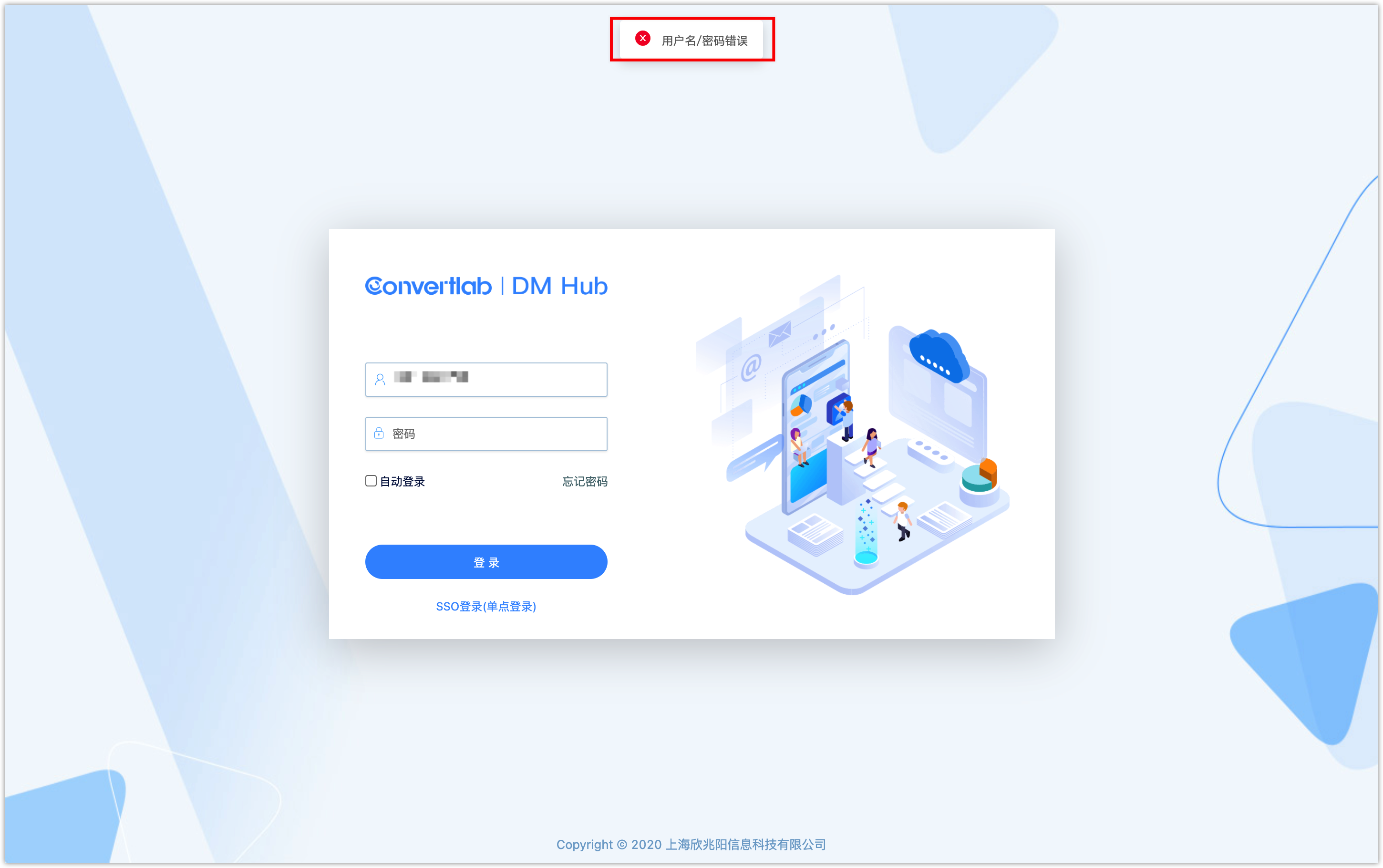
如果输入错误超过10次,页面将出现账号被锁定的提示。
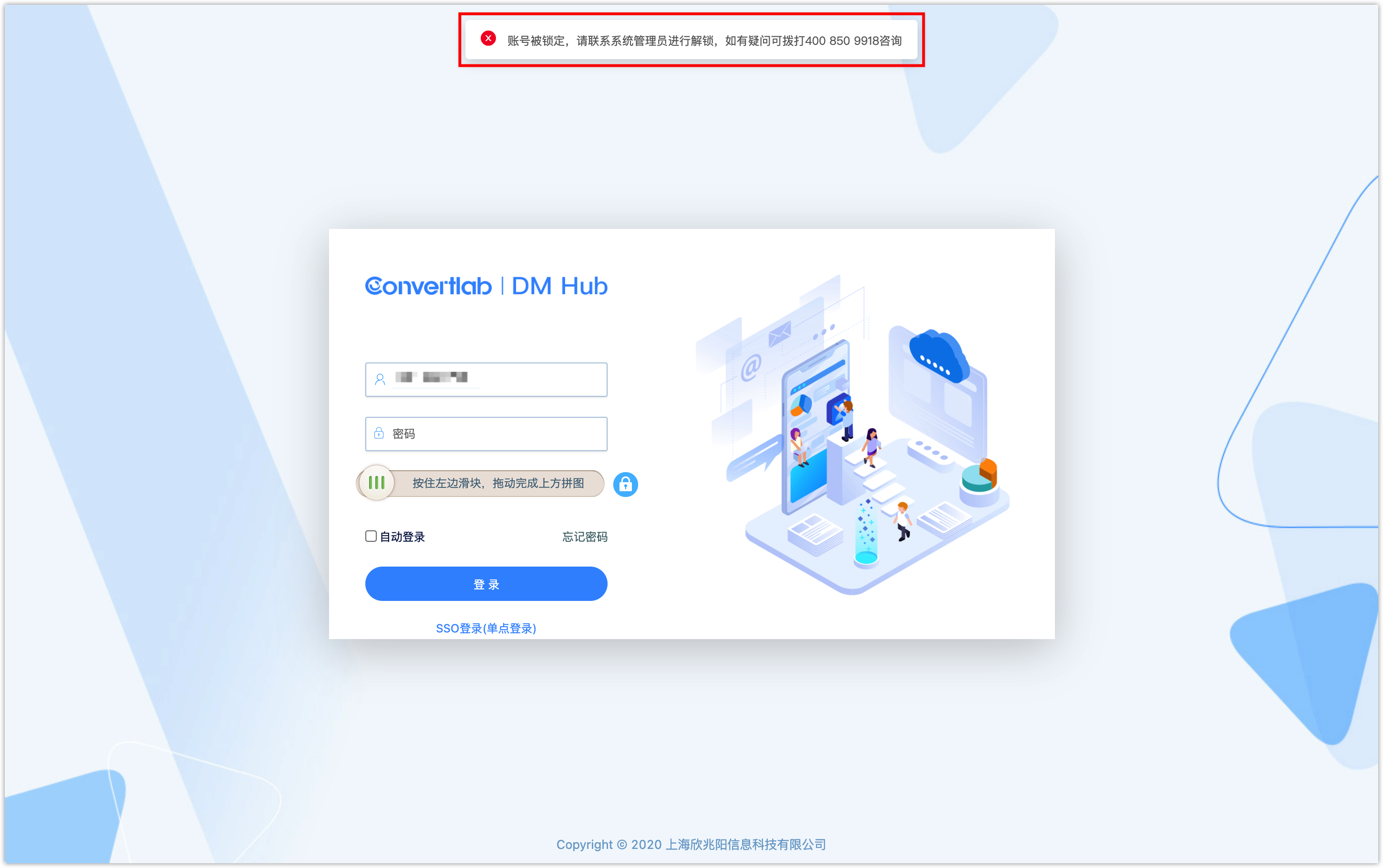
如出现锁定提示,需先确定是由于以下哪种原因引起的锁定提示:
- 登录账号(邮箱或手机号码)输入错误引起的锁定提示
- 密码输入错误引起的锁定
3.2确认锁定提示原因#
请租户管理员协助检查,系统管理员需进入【用户管理】功能,查看该用户是否处于锁定状态。锁定状态如下图所示,用户名后显示【已锁定】。
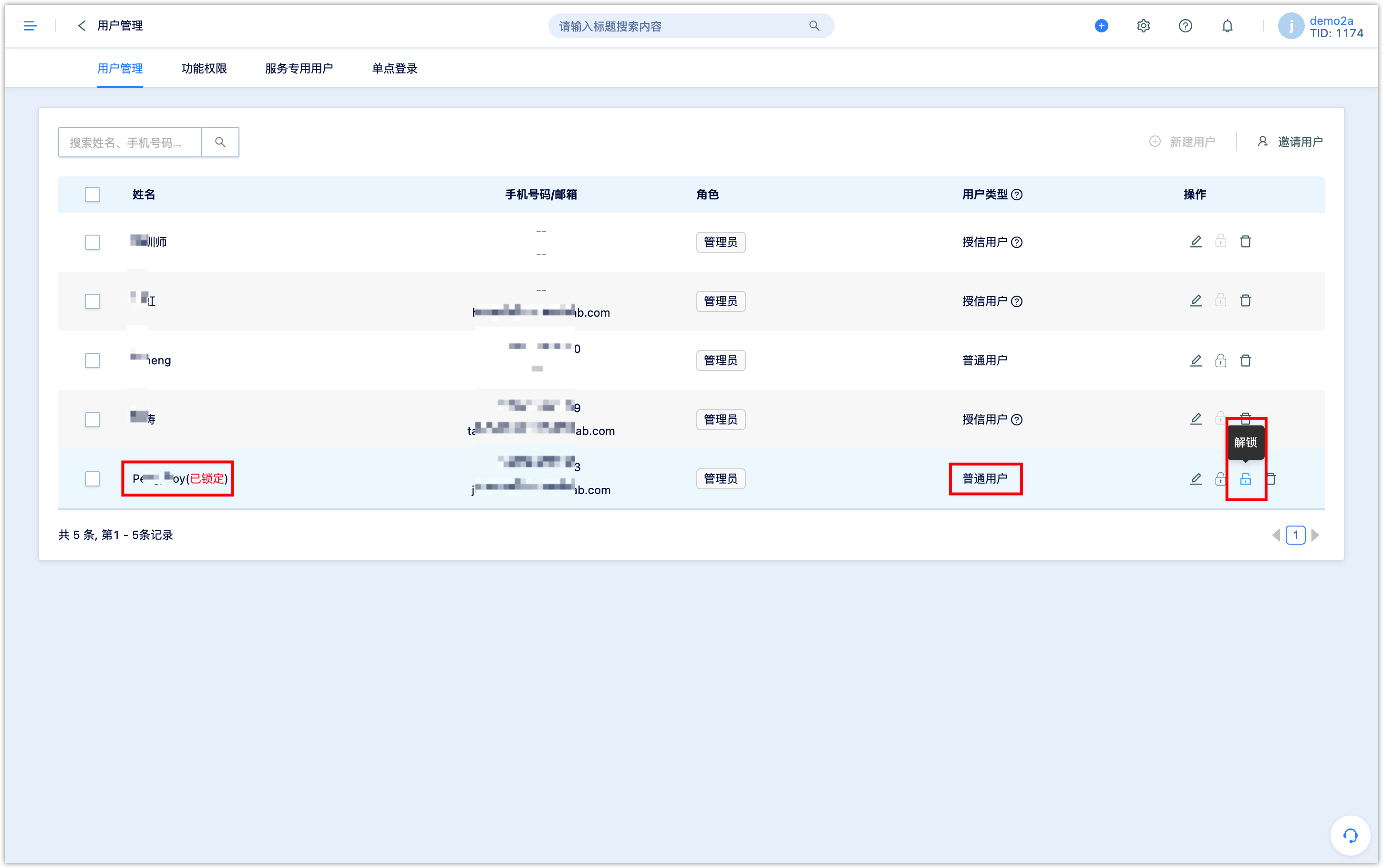
如显示【已锁定】,则说明是用户密码输入错误引起的锁定; 如未显示【已锁定】,则说明该用户并未被锁定,是登录邮箱或登录手机号码输入错误引起了锁定提示。
3.3解除账号锁定#
如用户并未锁定,请用户重新确认登录邮箱和手机号码的正确性,输入正确的邮箱或手机号码即可登入。
用户被锁定,请租户管理员查看用户类型,如用户类型为【普通用户】,则管理员可点击【解锁】按钮为用户进行解锁。如用户类型为【授信用户】,请用户联系授信自租户的管理员,按如上方法进行解锁。
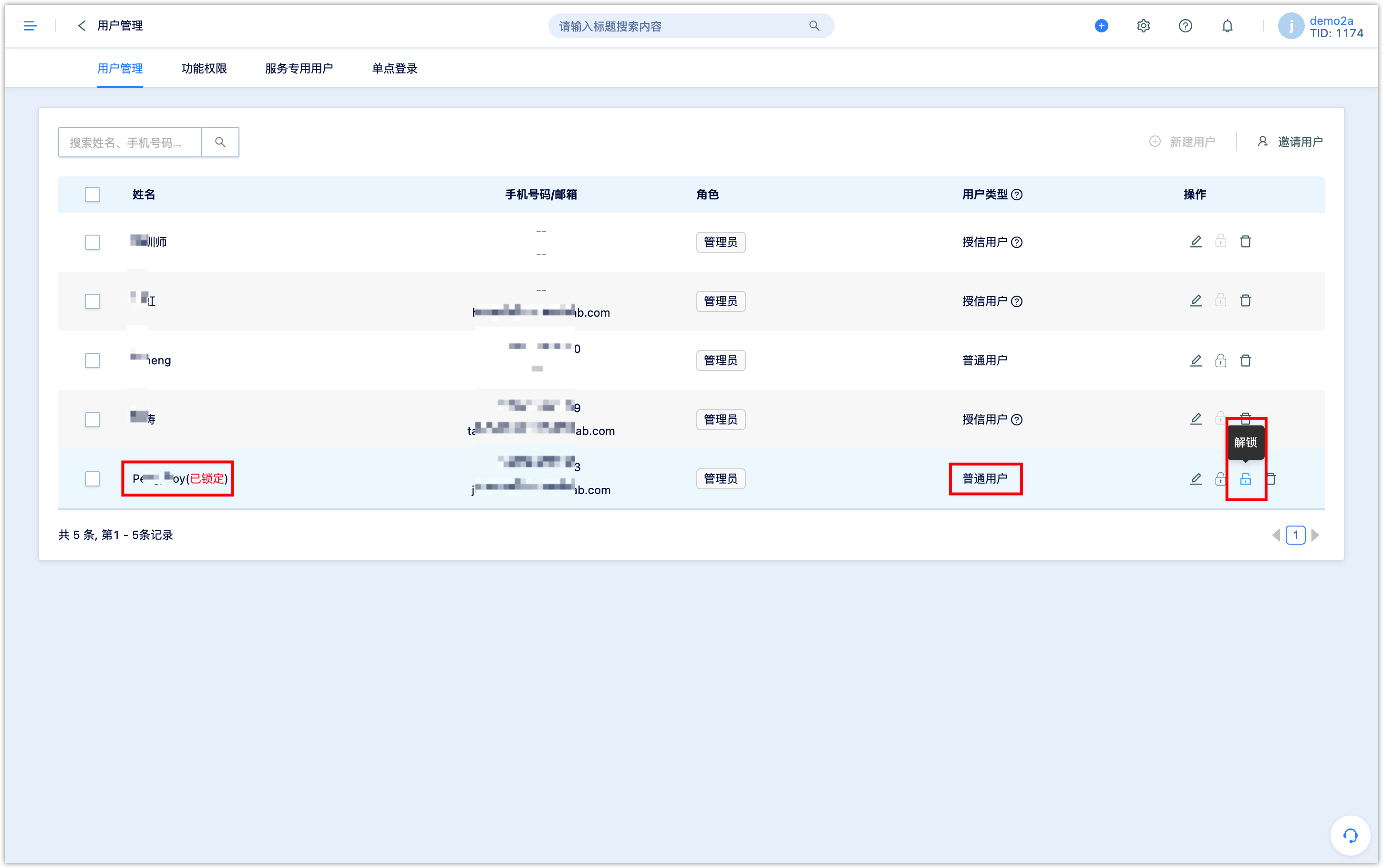
如用户无法找到租户管理员协助处理,可联系400 850 9918客服电话,请客服协助处理。
4.SSO单点登录#
单点登录即可通过一套账号登录多个系统平台,不需在每个系统中建立单独的账号。
DM Hub支持通过Oauth2认证协议的身份认证服务商来实现单点登录,比如Okta。SSO配置完成后,支持使用第三方身份认证服务商提供的用户身份来登录DM Hub。
4.1在DM Hub中设置单点登录#
点击导航菜单右上角,进入【用户管理-单点登录】,开启单点登录功能。
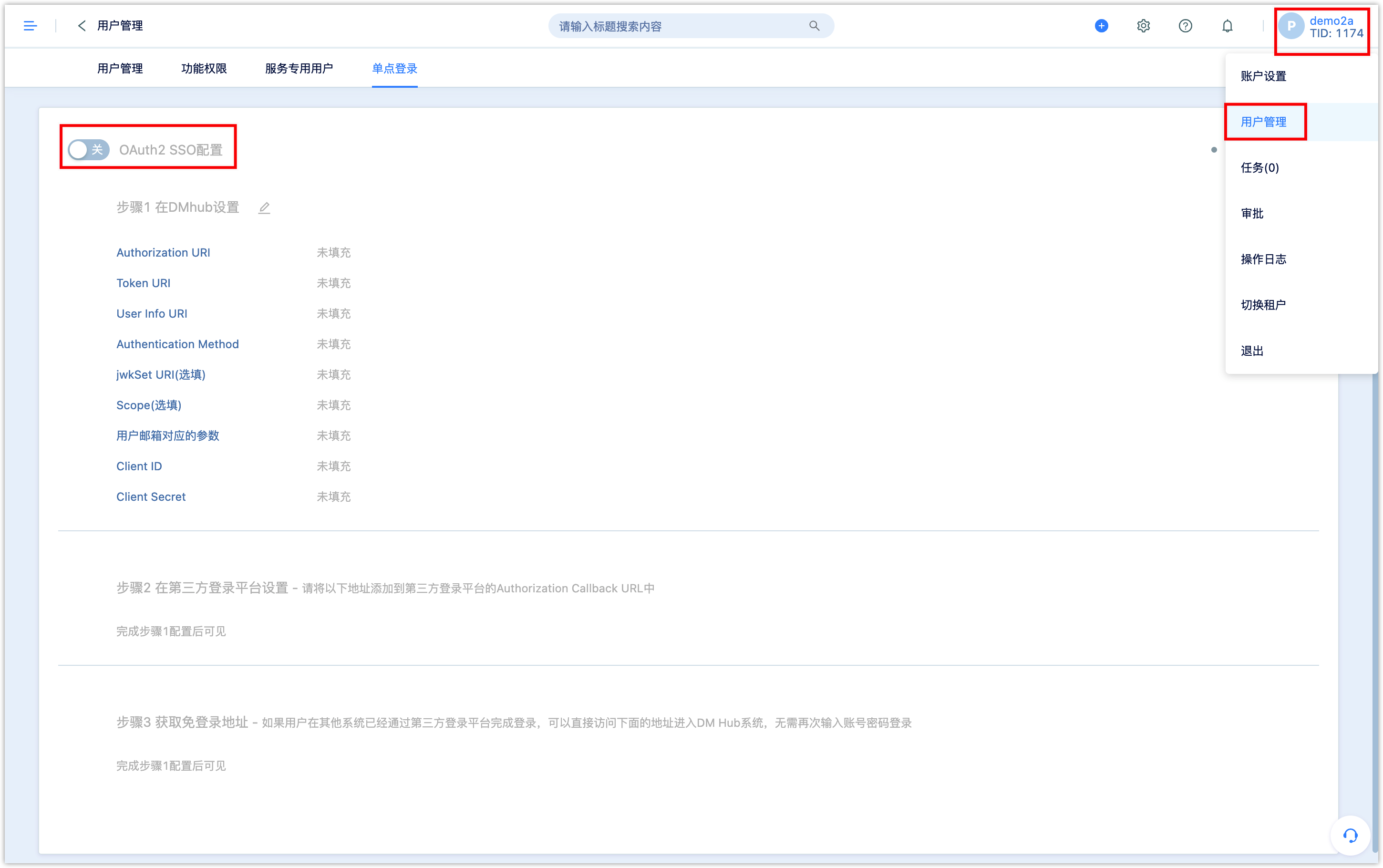
点击步骤1的编辑按钮,配置以下基本信息(这些信息需要在第三方身份认证服务商获取):

| 配置项 | 配置说明 |
|---|---|
| Authorization URI | OAuth 2.0协议Authorization Server上/oauth/authorize接口对应的地址 |
| Token URI | OAuth 2.0协议Authorization Server上/oauth/token接口对应的地址 |
| User Info URI | Authorization Server上/userinfo对应的地址 |
| jwkSet URI | 选填,用于从授权服务器(包含用于验证ID令牌的JSON Web签名(JWS)和可选的UserInfo响应)的加密密钥中检索JSON Web密钥(JWK)的URI |
| Scope | 选填,授权请求流程期间客户端请求的范围,如openid,email, 或 profile |
| 用户邮箱对应参数 | DM Hub仅支持邮箱作为SSO的用户名,这里需要指定用户邮箱对应的参数 |
| client-id | OAuth2 Client Id |
| client-secret | OAuth2 Client Secret |
4.2在第三方登录平台中设置#
完成以上设置后,紧接着需要将以下信息添加到第三方登录平台的Authorization Callback URL中。 在DM Hub中复制以下信息即可。
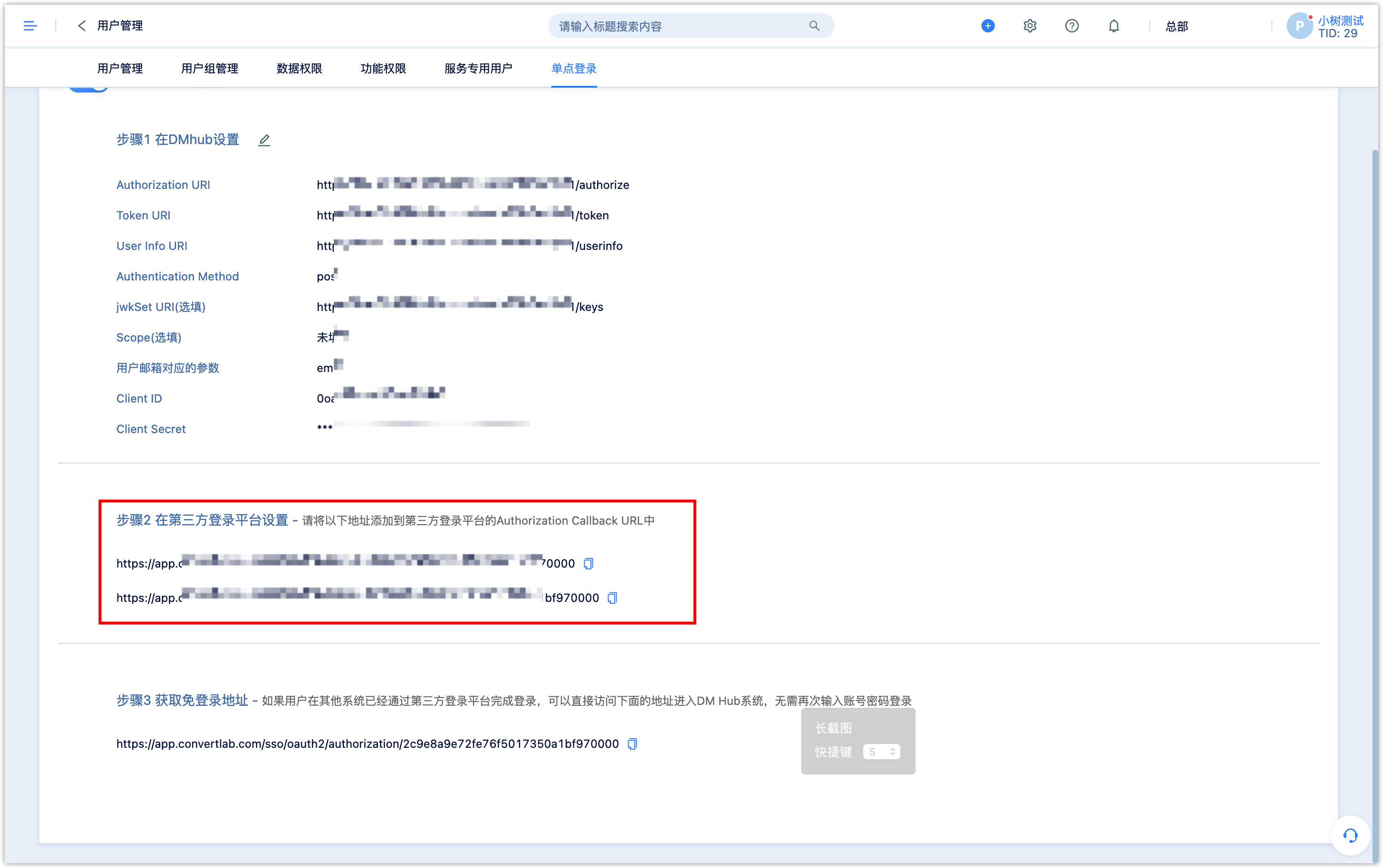
完成以上设置后,点击右上角按钮【开始验证】,验证配置是否正确,根据弹窗的操作提示,跳转到第三方登录平台后,登录账号,将回跳到当前界面,并弹窗展示返回的用户信息,如果返回的信息正确,在界面上点击【验证通过】即可。
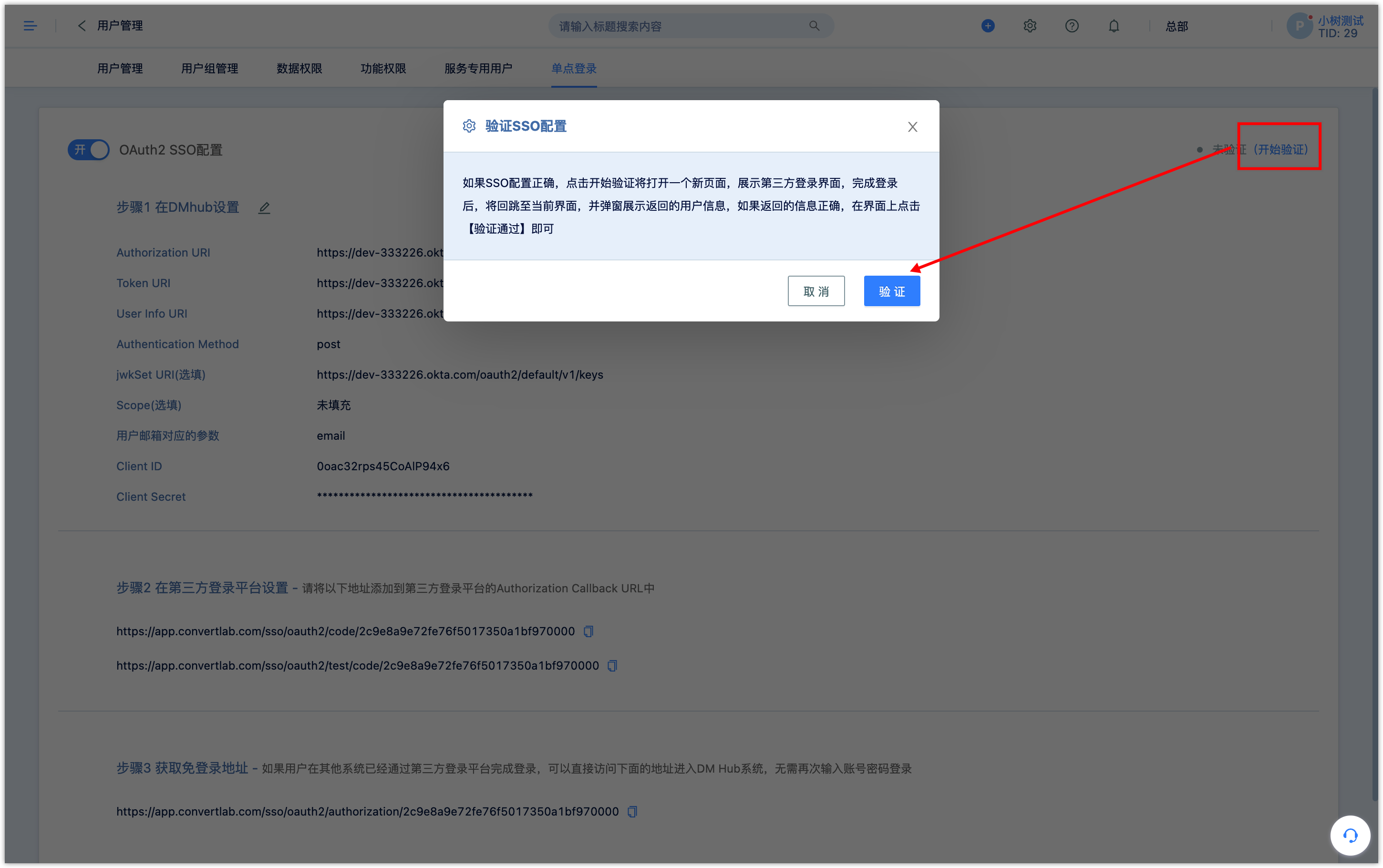
进入第三方登录平台,输入账号密码,登录。
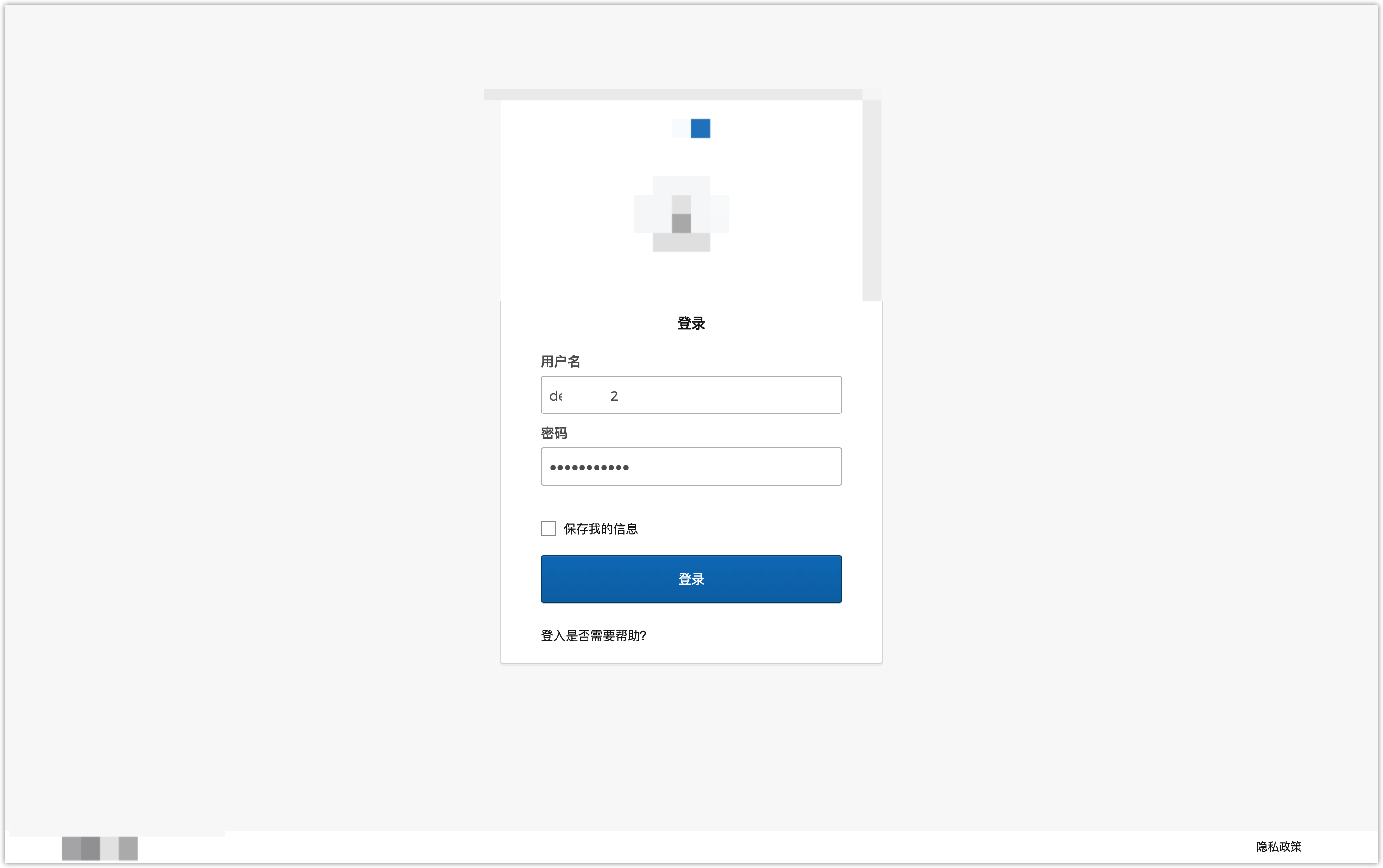
登录后将跳转会DM Hub页面,如下图所示,成功匹配到用户邮箱字段,并且相关信息获取正确,请点击【验证通过】,表示成功完成相关设置。
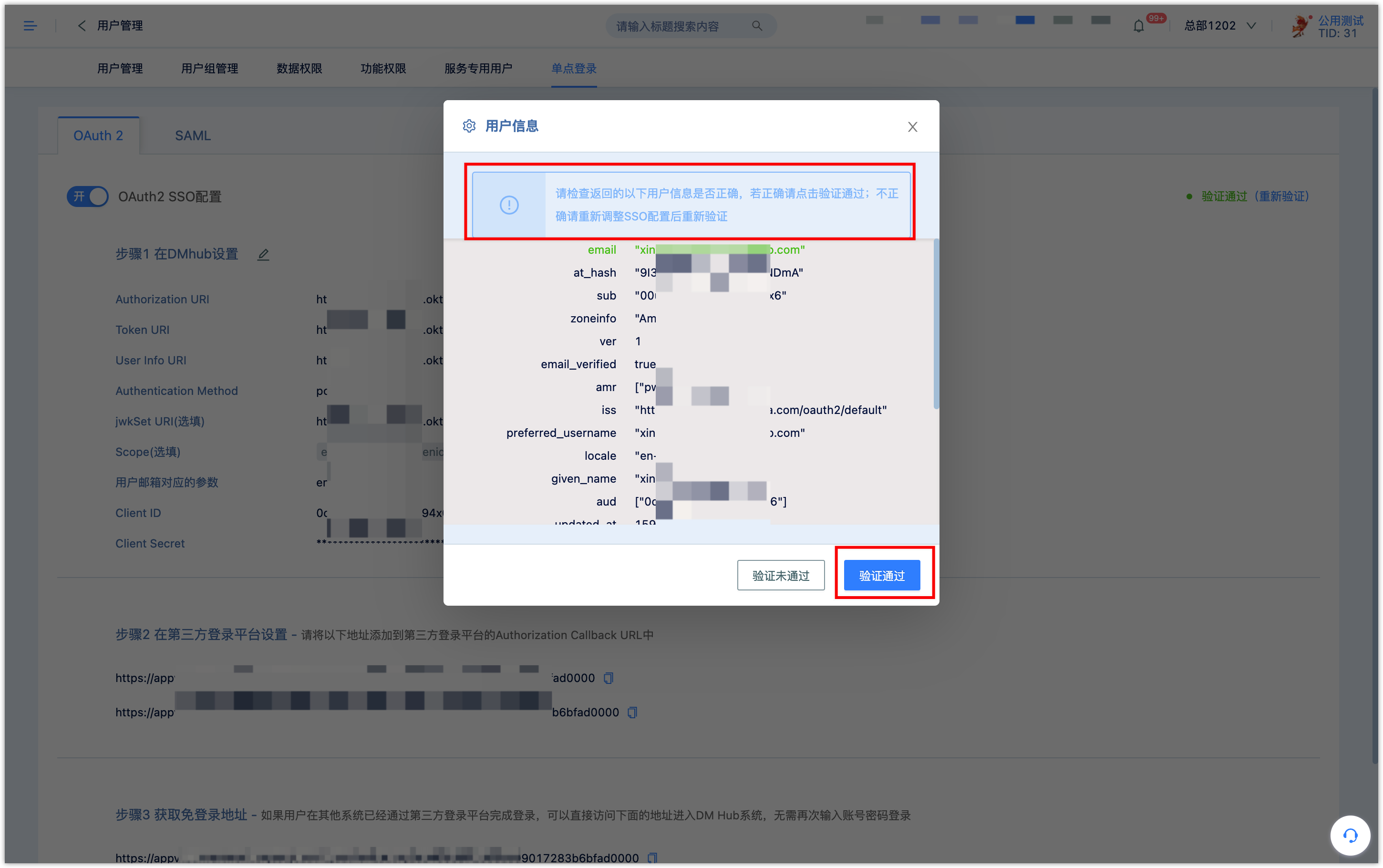
4.3通过API向租户添加SSO用户#
设置完成后,需通过Open API向租户添加SSO用户,则SSO用户可使用单点登录的方式登入DM Hub租户。
Open API参考http://apidocsv2.dmhub.cn/restapi/user
4.4使用单点登录的方式登入DM Hub#
在DM Hub的登录界面,点击【SSO登录(单点登录)】,进行登录。